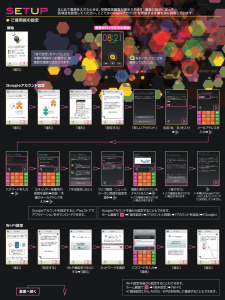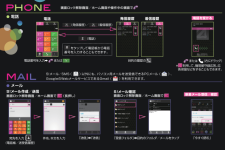Q&A
取扱説明書・マニュアル (文書検索対応分のみ)
"メール" 一致するキーワードは見つかりませんでした。
"メール"4 件の検索結果
setup●はじめて電源を入れたときは、初期設定画面が表示されます。画面の指示に従って、各項目を設定してください。ここではGoogleアカウントを作成する手順を例に説明しています。ご使用前の設定開始画面がロックされた場合「後で設定」をタップしても、本機の電源を入れ直すと、再度設定画面が表示されます。 をタップしてロックを解除してください。「進む」Googleアカウント設定「進む」「進む」「進む」パスワードを入力➡ セキュリティ保護用の質問を選択➡回答/予備のメールアドレスを入力➡ 「今は設定しない」「設定する」「新しいアカウント」ウェブ履歴/ニュース・ 画面に表示されているクーポン受信の設定を テキストを入力➡ * この画面は表示されな選択➡ 名前(姓/名)を入力➡ 「後で行う」* この画面は表示されない場合があります。い場合があります。Googleアカウントを設定すると、Playストアでアプリケーションをダウンロードできます。メールアドレスを入力➡ * 本機はGoogleアカウントによるバックアップには対応していません。Googleアカウントを後から設定することもできます。ホーム画面で...
key operation表面から続く(SETUP)使い方ガイドについて∼常時表示設定●キー操作電源キー・ディスプレイを点灯/消灯(ロック)・【長押し】携帯電話オプション画面を表示カスタマイズキー「進む」「設定する」常時表示を設定➡「完了」電話キー・電話を起動*不在着信があるときは履歴を表示・【長押し】電話帳を起動戻るキー初期設定完了∼My SoftBank・前画面に戻るホームキー・すぐ文字を起動・【長押し】カメラを起動*起動するアプリケーションはカスタマイズすることもできます。/音量キー・音量を1つずつ調節・【長押し】音量を連続で調節・ホーム画面を表示、ディスプレイを点灯・【長押し】最近使用したアプリケーションを表示メニューキー今後、起動時に初期設定を表示するかを選択My SoftBankを利用するかを選択*ディスプレイ消灯中に を長押しすると「すぐカスタマイズキーなどの動作をカスタマイズすることができます。ホーム画面で ➡「端末設定」 「キー」 「起動➡➡アプリ設定」・オプションメニューを表示・【長押し】設定したアプリケーションを起動メールキー・S!メール/SMSを起動*新着メールがあるときはメールを...
phone●電話画面ロック解除画面/ホーム画面や操作中の画面で 発信履歴電話電話を受ける着信履歴 (発信履歴)/ (着信履歴) (電話) をタップして電話帳から電話番号を入力することもできます。電話番号を入力➡ または目的の履歴の mail● または (右にドラッグ)* を押して、簡易留守録応答、応答保留などをすることもできます。S!メール/SMS( ) 外にも、パソコン用メールを送 受信できるPCメール( )以、GoogleのWebメールサービスであるGmail )(を利用できます。メールS!メール作成/送信S!メール確認画面ロック解除画面/ホーム画面で 画面ロック解除画面/ホーム画面で (長押し) 宛先を入力(電話帳/送受信履歴)件名、本文を入力「送信」 「送信」➡「受信フォルダ」➡目的のフォルダ/メールをタップ新着メール受信/確認「今すぐ読む」
import address book●電話帳移行これまでお使いの電話機の電話帳データ(vCard)を、あらかじめSDカードに保存してください。ホーム画面で (長押し)(電話帳)または ➡ 赤外線通信やBluetooth ®を利用して移行することもできます。 ➡「インポート/エクスポート」 「SD➡カードからインポート」登録先を選択➡インポートする電話帳データを選択➡「インポート」useful applications●便利なアプリケーションすぐごえ本機に向かってしゃべるだけで、電話をかけたり、メールを送るなど、さまざまな操作を行うことができます。すぐ文字入力した文字を利用して、メール、メモ帳、検索など、すぐにアプリケーションを起動することができます。
- 1